IceCast | Mixxx | Traktor | Edcast reborn | ezstream | Winamp | Foobar2000 | AltaCast | StreamRipper | BUTT |
Artikkelin on kirjoittanut: Dj Kirkan veli. Muokattu: 28.8.2019, 4.4.2020
1) BUTT - Broadcast Using This Tool
2) Mixxx
3) Traktor DJ Studio
4) Winamp + OddCast
5) Edcast / AltaCast
6) ezstream
7) NiceCast
8) IceCast
9) StreamRipper
10) mp3DirectCut
11) END - Loppukaneetti
0) Stream infot
Tässä yleiset stream-asetukset, mikäli olet sattunut unohtamaan :)
Type: Icecast2
Channel: Stereo (myös mono, tietyin varauksin*)
Codec/encoder type: MP3/OGG
Samplerate: 44.1kHz (myös muut, tietyin varauksin*)
Bitrate: Mitä isompi, sen parempi. Tämä vaikuttaa suoraan äänenlaatuun.
Host, eli serverin osoite: stream.kaaosradio.fi
Login/username/account: source (Oletus käyttäjänimi IceCastissä. Harva ohjelma kyselee tätä, se on automaattisesti yleensä oikein)
Mountpoint (MP3): /stream (tähän DJ yhdistää ja tätä kuuntelijat kuuntelevat)
Mount, testauksia varten: /stream3
Mountpoint (OGG): /liveogg **)
Testi Mount (OGG): /testogg
Port: 8000 (oletus Icecastissa)
Password: saat kun olet hyväksytty soittelemaan.
*) Tietyin varauksin: Kuuntelijan soittimesta riippuen, soitin ei osaa toistaa streamia kun siinä vaihtuu tietyt parametrit lennossa. Tarkoittaa käytännössä sitä, että jos käytät monoa tai esim. 22khz sampleratea, kuuntelijat tippuvat kun aloitat soittamaan. Tämä koskee pääasiassa stereo/mono, sekä samplerate -asetuksia.
**) OGG-mountpointit ovat sitä varten, että voit soittaa myös Traktorilla ja muilla ohjelmilla, jotka eivät tue MP3-formaattia. OGG-mountia käytettäessä pitää tietää, että palvelimella oleva ohjelmisto pakkaa streamin uudelleen MP3-muotoon ja uudelleenlähettää sen /stream -mountpointiin. Kuuntelija voi käyttää kumpaakin mountia kuuntelemiseen.
1) BUTT - Broadcast Using This Tool
BUTT on hieman edcastin tyylinen streamaus-clientti. Windowsissa BUTT tukee mm. StereoMixiä. BUTT:lla voit streamata MP3- ja OGG-formaatissa, lisäksi voit nauhoittaa setin erikseen.
Toimii Linuxilla, Windowsilla ja Macilla. BUTT tukee aac+, mp3, ogg/vorbis ja ogg/opus -formaatteja streamauksessa. Nauhoittaa voit myös wav ja flac -formaateissa.
BUTT Manual
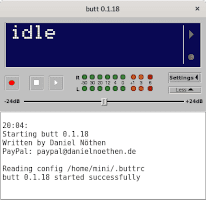
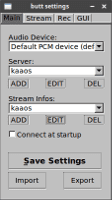
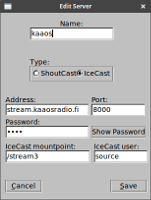
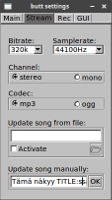
Ensimmäisessä kuvassa on BUTT:n pääikkuna, jossa näkyy kaikenlaista informaatiota. Keskellä poikittain on slider, jolla voi säätää joko gain- tai limit -arvoja. Kun mittari on keskellä, BUTT ei vaikuta äänen voimakkuuteen lainkaan. Pidä tämä slideri siis keskellä arvossa 0dB.
Ledit näyttävät äänen voimakkuutta, siitä voi seurata tuleeko inputista mitään. Niitä voi hyödyntää myös sopivan äänenvoimakkuuden etsimisessä. Yleisesti ottaen punaisia päin ei saisi mennä.
Audio Device -listassa näkyy kaikki tuetut laitteet. Voit valita esim. ulkoisen äänikortin, mikäli käyttöjärjestelmä on tunnistanut sen ensin. Server- ja Stream Infos-pudotusvalikoihin kannattaa lisätä uudet presetit painamalla "ADD" -painiketta. EDIT-painikkeella pääsee muokkaamaan olemassa olevia tietoja.
HUOM. ota pois ruksi kohdasta [x] Connect at startup, mikäli siinä sellainen on!
Edit Server -asetukset. Asetukset lyötyvät sivun yläosasta otsikon 0) Stream infot -alta.
Viimeisessä kuvassa näkyy valinnat stream-formaateille ja lisäksi siinä on metadatan asetus. "Update song manually" -kenttään voit kirjoittaa mitä haluat. Paina OK, niin muutos näkyy kuuntelijalla heti. Näiden asetusten paikka voi hieman vaihdella ohjelman eri versioiden välillä!
2) Mixxx
Mixxx on Dj-miksaussofta Windowsille, Linuxille ja uudemmille Mac OSX:lle. Se on vastaava kuin Traktor Dj Studio, mutta vapaaehtoisvoimin kyhätty ja ilmaiseksi saatavilla. Tästä johtuen ominaisuudet eivät ole aivan yhtä kattavat. Mixxxiin on kehitteillä saatavilla tuki 4:lle deckille ja DSP -plugareille ja julkaistaneen virallisesti ehkä joskus hamassa tulevaisuudessa pian.
En käy tässä Mixxx:n asennusta läpi.
Seuraavassa kuvassa on hahmoteltu, mitkä parametrit vaikuttavat mihin asetuksiin. Kuvan jälkeen kerron asetuksien nimet ja suositeltavat arvot.
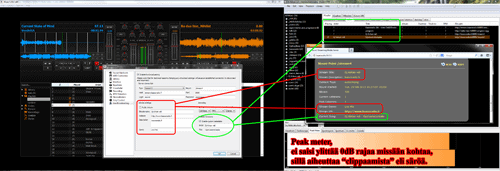
Tiivistettynä, laita Mixxxiin seuraavat asetukset streamatessasi kaaosradioon:
Options -> Live Broadcasting..
Katso asetukset kohdasta 0) Stream infot
Password: saat kun olet hyväksytty soittelemaan.
Custom Metadata
Noniin eli näiden asettaminen on tärkeää, että kuuntelija tietäisi kuka helkutti siellä oikein soittaa.
Artist: Oma dj-nimesi tai semmoinen teksti jonka haluat kuuntelijan näkevän soitto-ohjelmansa artisti-kohdassa.
Title: Dj-settisi nimi, esimerkiksi "kauniit melodiat vol1". Tämä näkyy kuuntelijan soitto-ohjelmassa "biisin nimi" -kohdassa (riippuu soitto-ohjelmasta).
Huomaa myös, miten edellämainitut asetukset näkyvät liitteenä olevassa kuvassa.
3) Traktor DJ Studio
Traktor on Dj-miksaussofta Windowsille ja Mac OSX:lle. Kotisivu
Katso asetukset kohdasta 0) Stream infotPassword: saat kun olet hyväksytty soittelemaan.
Traktorilla voit streamata ainoastaan OGG-formaatissa. Tämä on Traktorin ominaisuus. Tällöin tulee käyttää mountpointeja, joiden nimessä on mainittu OGG. OGG-mountpointin ääni kopioidaan (ja uudelleenpakataan eli transkoodataan) palvelimen puolella normaaleihin mountpointeihin. Tällöin kuuntelijat voivat käyttää samoja osoitteita streamin kuunteluun, kuin normaalisti. Tällöin musa kuuluu myös kaaosradio.fi etusivun html5-audiosoittimista.
4) Winamp + OddCast
Winamp on NullSoftin kehittämä pitkäaikaista suosiota nauttinut MP3-toisto-ohjelma. Yksi tapa streamata Winampilla IceCast -nettiradioon, on asentaa OddCastv2 -plugin Winampin nettisivuilta. En mene asennuksen yksityiskohtiin, mutta seuraavat kuvankaappaukset kertovat, mihin OddCastin paremetrit vaikuttavat.
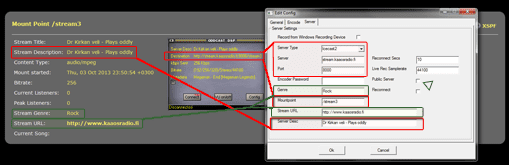
Kummassakin kuvassa näkyy suositeltavat asetukset.
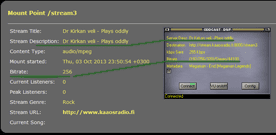
Kun haluat määrittää oman metadatan streamiin, katso seuraava kuva! (Huom, käytän tässä hieman eri serverin asetuksia.) Kuvassa näkyy foobar2000 vielä kuunteluohjelmana. Huomaa erityisesti, että foobarin Artist ja Title -kentissä näkyy streamin oleellisimmat tiedot.
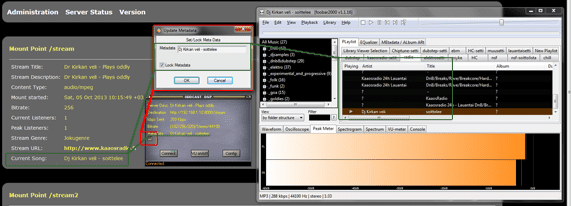
5) Edcast / AltaCast
Edcast on streamausohjelma, josta on saatavilla muutamia eri versioita. Edcastin etuihin kuuluu se, että voit valita "Stereo mix" -kanavan Windowsissa, joka tarkoittaa, että EdCast poimii kaikki äänet koneeltasi. Se poimii kaikki äänet Windowsin varoitusäänistä xhamsteriin ja VLC:hen.
Winampiin ja foobariin saa edcast (tai vanhemmalta nimeltä oddcast) -nimisen lisäosan, jota voi käyttää kyseisten soittimien yhteydessä. Seuraavassa kuvassa näkyy EdCast-standalone:n asetukset, jotka pätevät kaaosradioon...
Ohjeista puuttuu toistaiseksi: Metadatan asettaminen, sekä Windowsin Stereo Mix -kanavan "löytäminen" ääniasetuksista. SoundBlasterilla vastaava kanava on "What-U-Hear".
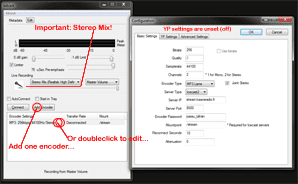
Suositeltavat, eli ns. oletusasetukset:
Gain: 0dB,
Limiter: Limit 0dB, mutta kuvassa näkyy -1dB.
Edellämainittuja kahta asetusta voit muuttaa tarpeen mukaan, mutta niiden asettaminen on aina vähän tilannekohtaista eikä tässä ohjeessa perehdytä siihen.
Pyri kuitenkin säätämään äänentaso muista lähteistä ennen kuin pakotat streamaus-clientistä.
Äänilähde: Mikäli sinulla on käytettävissäsi "Stereo Mix"-valinta, pääset sillä helpoiten alkuun...
Encoder Type: kts. yllä. Kuvassa näkyvän MP3 Lame-encoderin joudut asentamaan erikseen, mikäli et ole sitä vielä tehnyt.
Server Type: kts. yllä.
6) ezstream
ezstream on Linuxissa ja Windowsissa toimiva komentoriviohjelma. Jos haluat streamata valmiiksi tehdyn MP3- tai OGG-tiedoston tai OGG Theora videon, ezstream on ystäväsi!
Asenna ezstream, tee konfiguroinnit. Et tarvitse välttämättä playlistiä, vaan ezstreamin config-tiedostossa voit määrittää, mikä tiedosto soitetaan.
Ezstream EI PAKKAA TIEDOSTOA UUDELLEEN. Se lähettää tiedoston raakana palvelimelle. Et voi muuttaa äänenvoimakkuutta etkä tehdä muitakaan säätöjä, kuten kelausta kesken lähetyksen.
Ezstreamin edut ovat siinä, että voit lähettää musaa streamiin periaatteessa käyttäen vain komentoriviä! Tämä vie erittäin vähän (jos yhtään) resursseja koneesta.
Ezstream Icecastin sivuilla.
7) NiceCast
NiceCastista on tässä pieni ohjeistus. Siinä eri parametreja kutsutaan hieman eri nimillä kuin esimerkiksi EdCastissa, mutta kuvasta pääset kartalle varmasti nopeasti!
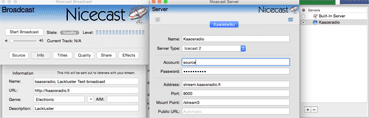
Account: source. Stream-asetukset löytyvät sivun yläreunasta.
8) IceCast
IceCast on palvelinohjelma, joka pyörii siis serverillä. Sen tehtävänä on jakaa streamia netin yli kuuntelijoille. Se ei ota kantaa streamin formaattiin sinällään, eikä muokkaa sitä millään tapaa. IceCast -palvelimen statussivu näkyy tyypillisesti portissa 8000 eli meidän tapauksessamme se on http://stream.kaaosradio.fi:8000. Täältä voit katsoa mitä streameja on tarjolla ja montako kuuntelijaa niissä on. Päivitä tilastot lataamalla sivu uudestaan painamalla F5.
IceCast2 tukee virallisesti seuraavia audio-formaatteja: MP3, OGG, Ogg Opus. IceCast2 tukee myös seuraavia video-formaatteja: Ogg Theora, WebM. Soitto-ohjelmastasi riippuen joko pystyt tai et pysty kuuntelemaan streamia.
9) StreamRipper
StreamRipperillä voit nauhoittaa streamia. Se nauhoittaa streamia siis suoraan serveriltä omalle koneellesi. Tällöin saat "kopion" lähetyksestä ja et menetä laadussa varsinaisesti, sillä nauhoitus on samalla laadulla, kuin millä se tulee radiosta ulos!
Streamripperin käyttö on kuitenkin hieman haasteellista ja hyvän nauhoituksen aikaansaamiseksi tarvitset muutamia muitakin työkaluja.
Tässä on ohjeet Streamripperin parametreihin Linuxissa!
10) mp3DirectCut
Nauhoituksen editoimiseen eli leikkaamiseen kannattaa käyttää sellaista ohjelmaa, joka ei automaattisesti converttaa tiedostoa ensin WAV/PCM-aaltomuotoon. Useimmat audioeditorit tekevät näin. Tarvitset
MP3-tiedostojen leikkaamiseen erikoistuneen ohjelman, kuten mp3DirectCut.
Periaatteessa tiedostojen "leikkaus" tapahtuu niin, että yksi "MP3-audioframe" on pienin halkaisematon yksikkö, jonka keskeltä et voi leikata. Tämä takaa sen, että tiedosto pysyy ehjänä ja sen voi soittaa jatkossa millä vain MP3-soittimella. mp3DirectCutissa yksi "pikseli" vastaa yhtä framea (ainakin periaatteessa) ja leikkaus tapahtuu näiden "pikseleiden" mukaan.
Huomaathan kuitenkin, että mikäli nauhoitus on MP3/VBR (!), tulee nuhoituksiin yleensä pieni ongelma. Nauhoituksen kesto ei vastaa täysin sitä lukemaa mitä MP3-soittimet ilmoittavat! Tämä asia pitää korjata ennen, kuin alat leikkaamaan tiedostoa!Tästä tulossa infoa myöhemmin, toim. huom!
Seuraavassa kuvassa on nauhoitettu hieman Kaaosradion 24h -streamia, ja nauhoitus on kelattu kohtaan, missä ilmiselvästi vaihtuu kappale. Tämän voi päätellä siitä, että vihreän viivan muoto muuttuu. Kirkkaan vihreä viiva kertoo MP3-tiedoston bitraten; VBR:llä se ailahtelee, CBR:llä se pysyy tasaiseina. Eli peräkkäisissä biiseissä on käytetty encoodauksessa eri parametreja!
Kuvassa oleva tumman sinivihreä "waveform" kuvastaa kappaleen äänen voimakkuutta ajan suhteen. Käytännössä tuohon lukemaan vaikuttavat enemmän korkeat taajuudet kuin matalat. Siitä voi kuitenkin lukea biisiä helposti.
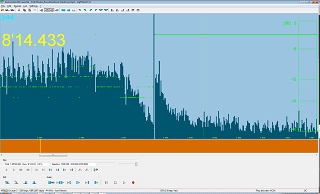
11) END - Loppukaneetti
Loppukaneettina: Eri ohjelmat tukevat eri ominaisuuksia ja pyörivät eri käyttöjärjestelmillä. IceCast menettää käyttäjiä tubettajille. Videostreamin pystyttäminen on hyvin hankalaa, audion saa kuuluviin mutta meta-datan säätämisen kanssa on parantamisen varaa clienteissä.
